Įjungimas, konfigūracija, ekrano padidėjimo atjungimas „Windows“
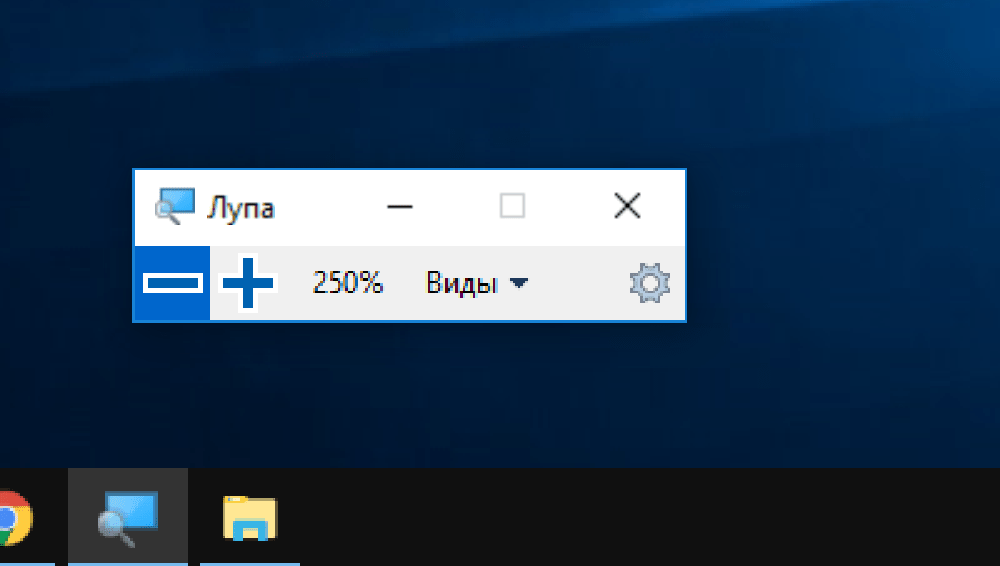
- 1354
- 91
- Cecil Kreiger
Daugelis yra girdėję apie instrumentą, vadinamą „Ekrano didintuvu“, tačiau tik nedaugelis žino, kaip naudoti pastatytą naudingumo „Windows“ naudingumą. „Microsoft“ deda daug pastangų, kad supaprastintų darbą su savo operacine sistema žmonėms su negalia. Ekrano padidintuvas yra tiesiog skirtas šiems tikslams - naudodamiesi jo pagalba, vizualiai sutrikę žmonės turi galimybę padidinti bet kurią ekrano plotą. Tačiau ši funkcija taip pat gali būti naudinga žmonėms, kurie nepatiria silpno regėjimo, pavyzdžiui, skaitydami tekstą, parašytą labai mažu atspaudu.
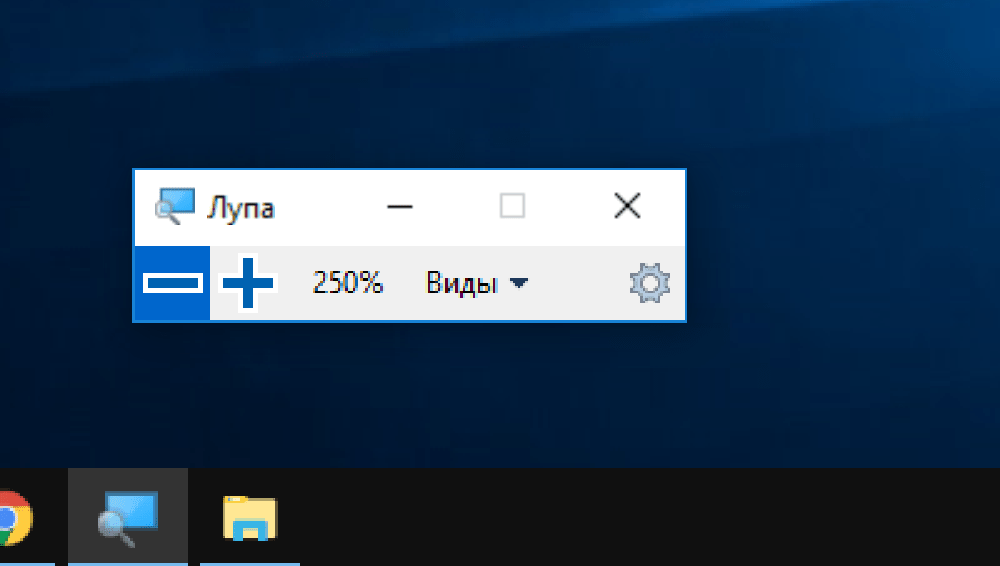
Šiandien išmoksite įjungti šį įrankį, kaip sukonfigūruoti jį pagal savo poreikius ir kaip jį išjungti.
Įjungimo metodai, padidintuvas
Yra keletas būdų, kaip suaktyvinti ekrano srities padidėjimą. Kai kurie yra paprasti, kai kuriems reikės ne -trivialios veiksmų sekos. Yra tokių, kurie yra skirti įtraukti įrankį į tam tikrą „Windows“ versiją.
Įtraukimas derinant raktus
Universalus metodas, veikiantis visose OS versijose, pradedant nuo XP. Be to, paprasčiausias ir lengvai įsimenamas: turite tuo pačiu metu paspausti „Win and Plusk“ klavišą, o paspausti „+“ dešinėje skaitmeninėje klaviatūroje arba pagrindinio bloko viršuje yra visiškai lygiavertis. Dėl to ekrano sritis, kurioje padidės „Hot Keys“ naudojimo metu, buvo žymeklis.
Įtraukimas per paiešką
Alternatyvus būdas, jei pamiršote norimą raktų derinį - įrankio „paieškos“ naudojimas.
Paspauskite „Pradėti“ ir įveskite frazę „Ekrano didintuvas“ paieškos konsolės lauke, paprastai rezultatai rodomi viršutiniame bloke po pirmųjų kelių raidžių rinkinio. Belieka tik spustelėti eilutę su pavadinimu „Ekrano padidintuvas“.
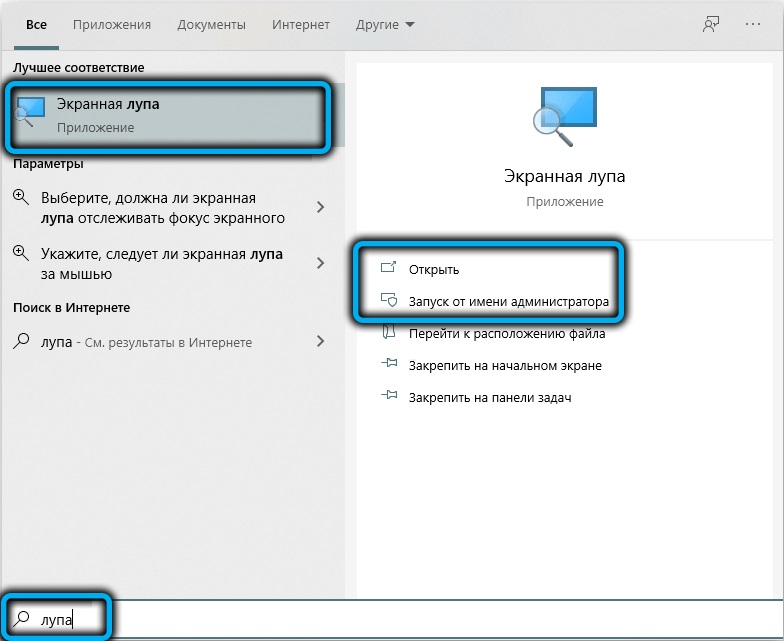
Atminkite, kad tokiu būdu galite įjungti ekrano padidinamąjį stiklą „Windows 7/XP“, aštuoniuose, kad paskambintumėte konsolei, kad turite spustelėti mygtuką „Pradėti“ su dešiniu mygtuku.
Naudojant ypatingų galimybių centrą
Trečiasis būdas, pats neteisingiausias, apima skambinimą „Valdymo skydas“, kuriame skirtuke „Specialiųjų funkcijų centras“, skirtuke „Darbo supaprastinimas su kompiuteriu“, yra tinkamas elementas - „Įjunkite ekrano padidintuvą“.
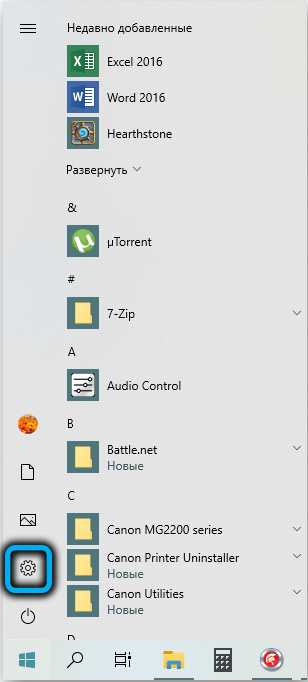
„Windows 10/11“ turite skirtingai įjungti ekrano didintuvą per „parametrus“, kur taip pat yra skirtukas „Specialios galimybės“.
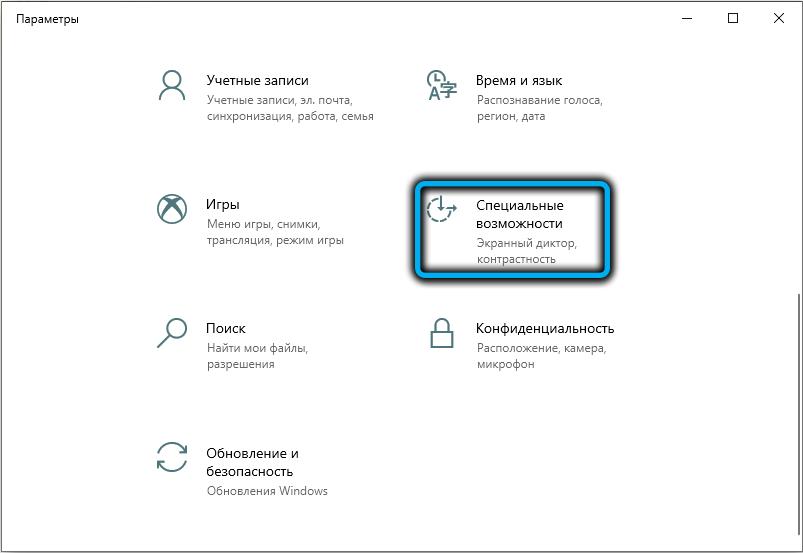
Dabar pagalvokime, kaip sukonfigūruoti ekrano padidintuvą.
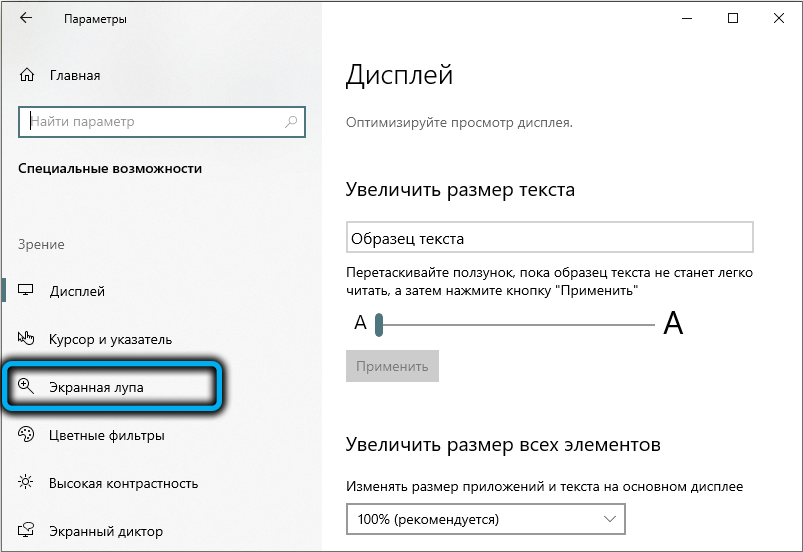
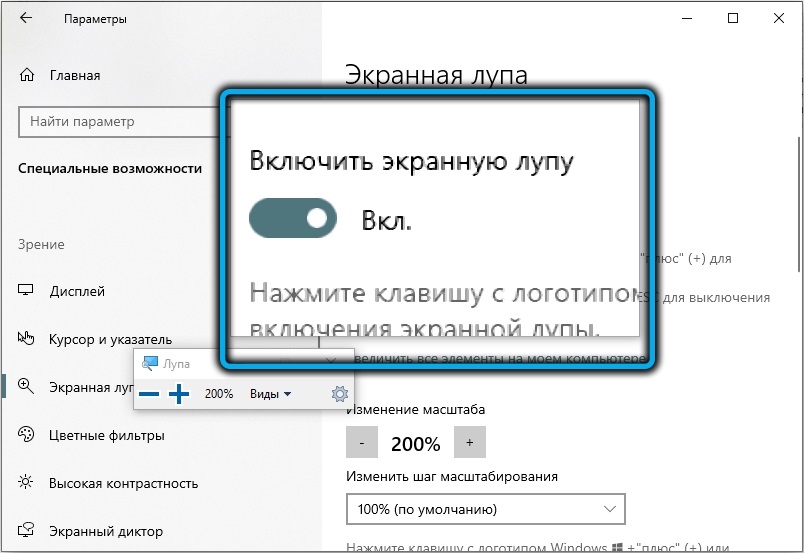
Darbo režimai
Kai įrankis suaktyvinamas, padidintu ekrane pasirodo maža įrankių juosta. Jei spustelėsite mygtuką „Tipai“ (su rodykle žiūrint žemyn), tada bus rodomas meniu, kuriame galėsite pasirinkti ekrano padidintojo veikimo režimą:
- „Visame ekrane“ - padidėjimas palies visą matomą monitoriaus plotą. Perkeldami žymeklį į reikiamą vietą, jūs perkeliate parodos plotą;
- „Padidėjimo“ režimas yra skirtas padidinti mažą ekrano plotą aplink žymeklį, įrėmintą stačiakampiu. Jį taip pat galima perkelti naudojant pelę ar šaulį ant klaviatūros;
- „Fiksuotas“ režimas yra panašus į ankstesnį, tuo tarpu didėja tik pasirinkta ekrano sritis, šios srities dydį ir vietą galima pakeisti savo nuožiūra.
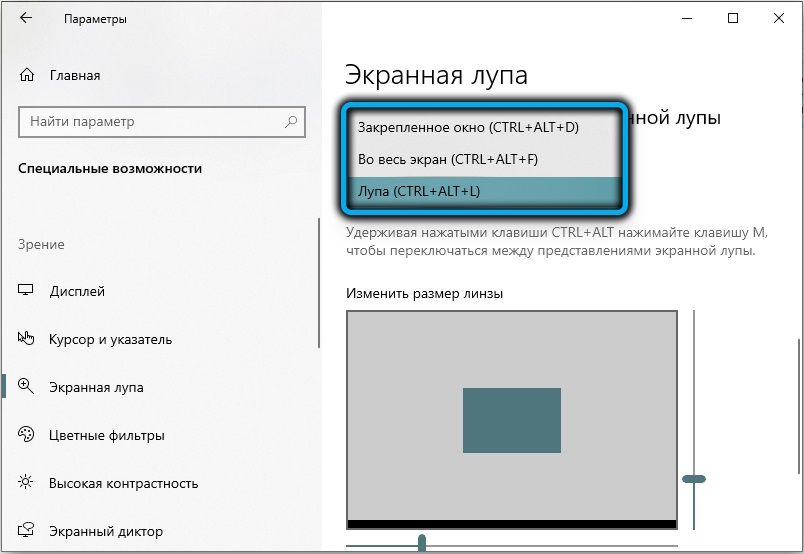
Kintanti skalė
Norėdami padidinti ekrano srities rodymo mastą, galite naudoti derinį „Win“ ir „+“ arba įrankių juosta, paspausdami mygtuką „+“. Panašiai sumažėja skalė, tik vietoj pliuso jums reikia naudoti minusą.
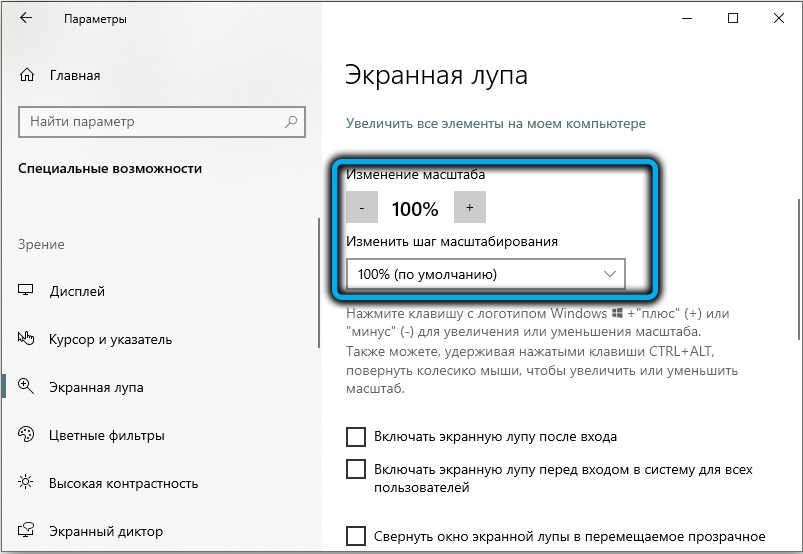
Antrasis metodas yra ekrano ekrano ekrano ekrano skalės slinkties juostelės naudojimas įrankių juostos parametruose (pavaros piktograma dešinėje skydelio pusėje).
Atminkite, kad mažiausias masto pokyčių žingsnis yra pats prieinamiausias būdas - karštų klavišų naudojimas.
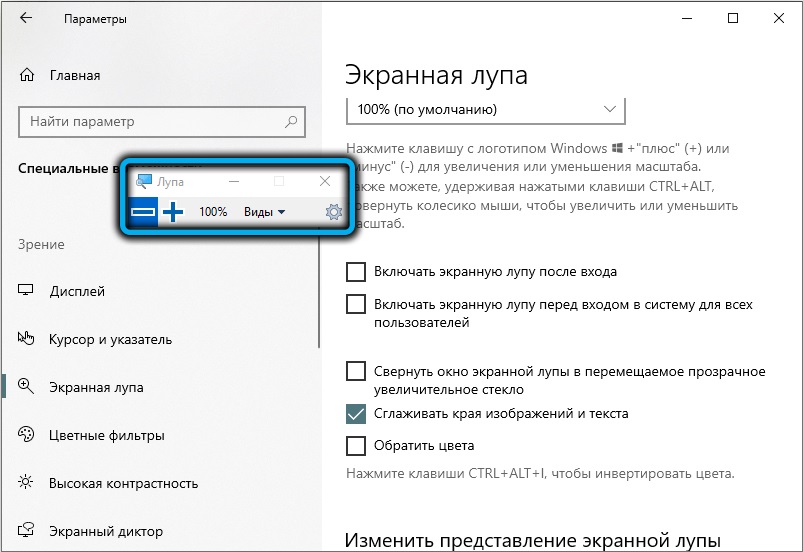
Kiti balai
Apsvarstykite, kokie kiti parametrai gali būti naudojami smulkiai sukonfigūruoti ekrano padidintuvo režimą:
- "Sekite pelės žymeklį". Parametras yra įtrauktas pagal numatytuosius nustatymus ir siūlo naudoti pelę;
- „Sekite klaviatūros dėmesį“. Šis režimas turi būti pasirinktas, jei nėra pelių. Tokiu atveju, norėdami perkelti padidintą ekrano plotą, turėtumėte naudoti rodykles arba skirtuko klavišą;
- Jei pasirinksite parametrą „Ekrano padidintuvas seka ...“, tai padidins ekrano sritį įvesto teksto srityje;
- Parametro suaktyvinimas „Įjunkite spalvų inversiją“ leidžia pakeisti (inverto) spalvas padidintoje ekrano srityje, kad ją paryškintumėte.

Jei ekrano didinamojo stiklo valdymo skydelio langas išnyko iš ekrano, neturėtumėte daug jaudintis - tai daroma, kad neužimtumėte papildomos ekrano ploto. Galite grąžinti skydelį spustelėję permatomą padidinančio stiklo vaizdą arba apatiniame „Windows“ užduočių skydelyje, spustelėdami atitinkamą skirtuką.
Norėdami greitai įjungti ekrano didintuvą, galite ištaisyti prietaiso piktogramą „Užduočių skydelyje“. Norėdami tai padaryti, turite bet kokiu patogiu būdu suaktyvinti padidinamąjį stiklą, spustelėkite PKM ant instrumento piktogramos „Užduočių skydelyje“ ir kontekstiniame meniu pasirinkite elementas „Pataisykite programą ištraukos skydelyje“.
Panašiai ekrano padidintuvas iš naujo įdiegtas.
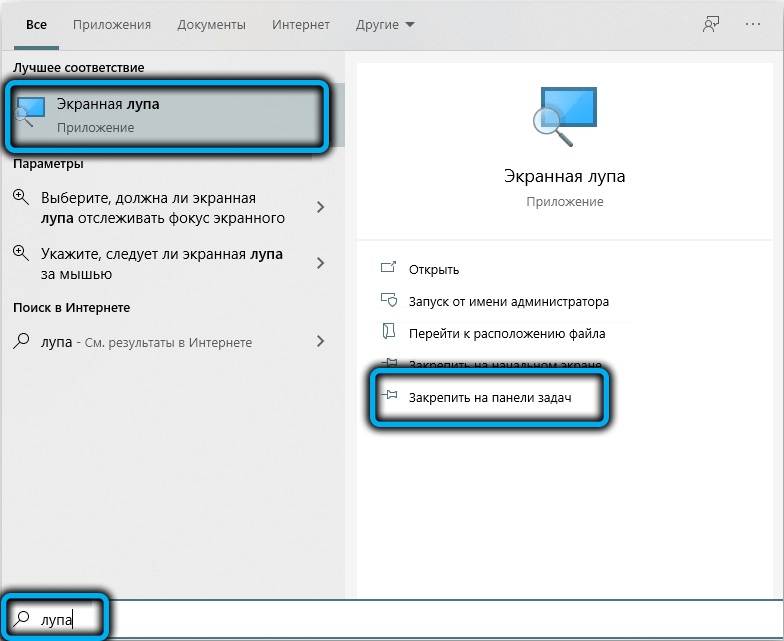
Norint konsoliduoti medžiagą, verta atsižvelgti į galimus klavišų derinius, naudojamus dirbant su ekrano didinamuoju stiklu:
- CTRL+Alt+M- nuoseklus veikimo didinamojo veikimo režimų perjungimas;
- CTRL+Alt+F- viso ekrano režimo įtraukimas;
- CTRL+Alt+D - Fiksuoto lango režimo aktyvinimas;
- Ctrl+Alt+L - plaukimo lango režimas;
- „Ctrl+Alt+Gap“ - laikinas, keletą sekundžių, perjungimas į įprastą režimą.
Kaip išjungti ekrano padidėjimą
Atšaukti šio įrankio naudojimą, taip pat jį suaktyvinti gali būti keliais būdais. Apsvarstykite patogiausius iš jų.
Langų uždarymo mygtukas
Lengviausias ir suprantamiausias būdas pašalinti ekrano didintuvą yra įrankių juostos uždarymas, tai yra langas, kuris pasirodo suaktyvinant ekrano kopijos funkcijos funkcijos funkciją. Pakanka spustelėti kryžių viršutiniame dešiniajame kampe - tai yra standartinis būdas uždaryti „Windows“ ir „Windows“ programas. Jei ekrane esančios plokštės nėra matomos (o jo ekranas automatiškai išjungtas šiek tiek laiko po funkcijos įjungimo), skydelį galima grąžinti paspaudus permatomą padidintuvo piktogramą.
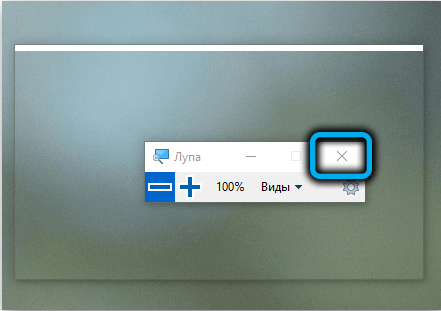
Naudojant karštus raktus
Kai kurie vartotojai operacinės sistemos operacijų metu renkasi raktų derinį. Yra vienas, skirtas uždaryti ekrano didintuvą - „Win+Esc“, kuris veikia visose „Windows“ versijose. Tai lengva atsiminti, tačiau jei turite problemų dėl atminties, geriau naudoti patikrintą pirmąjį metodą.
Per meniu „Parametrai“
„Windows 10“ galite išjungti ekrano padidintuvą per „parametrus“:
- Spustelėkite „Pradėti“, spustelėkite pavaros piktogramą;
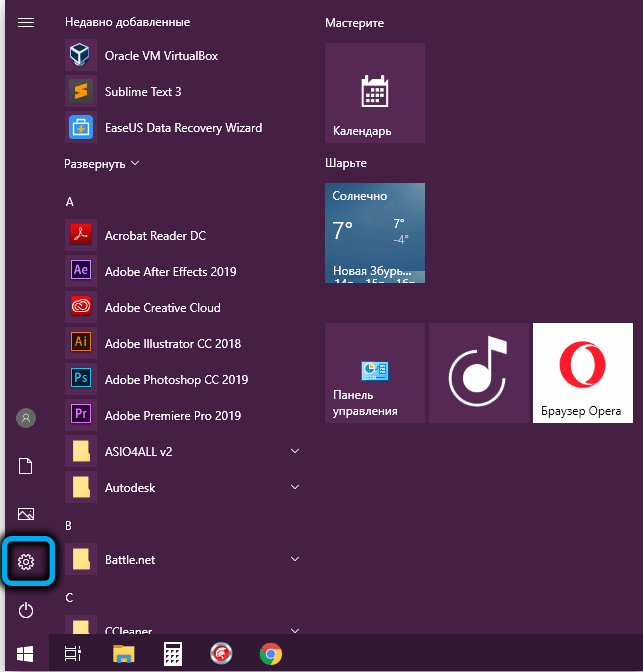
- Pasirinkite skirtuką „Specialios galimybės“;
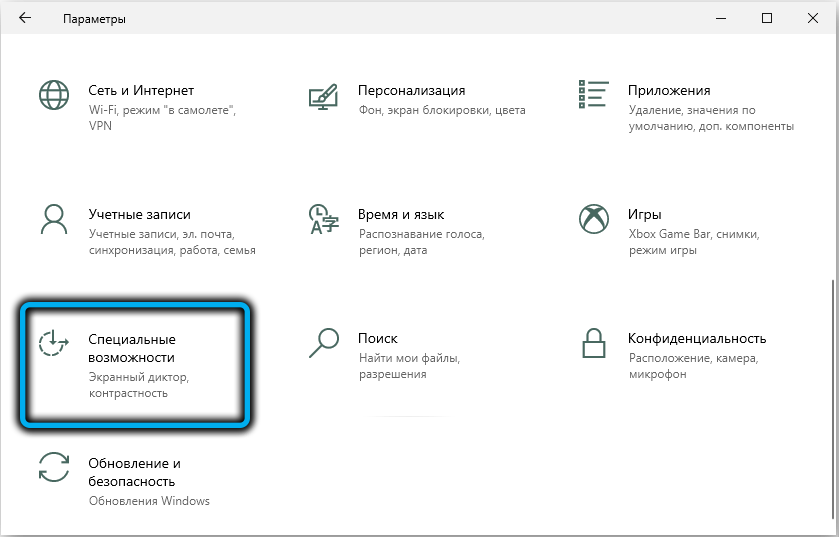
- Kairiajame lango „Special Geelimtions“ skydelyje pasirinkite meniu „Ekrano padidintuvas“;
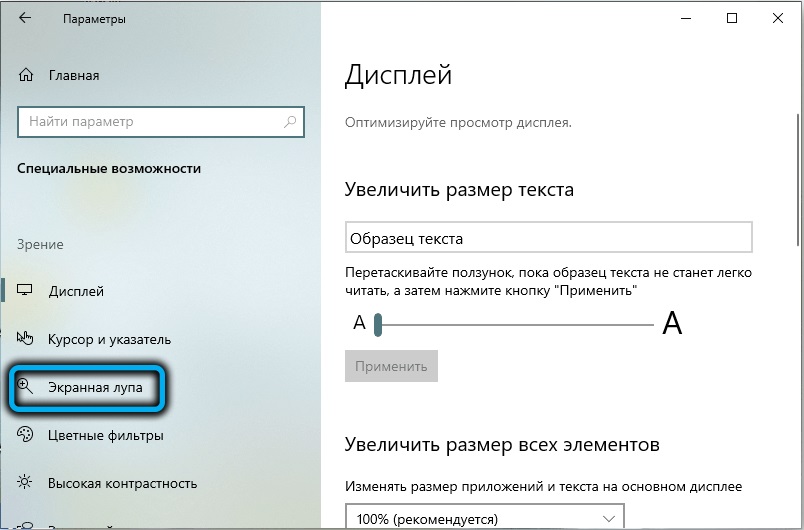
- Naujame bloke „Naudokite ekrano didintuvą“ mes perkeliame slankiklį į kairę padėtį (OED.).
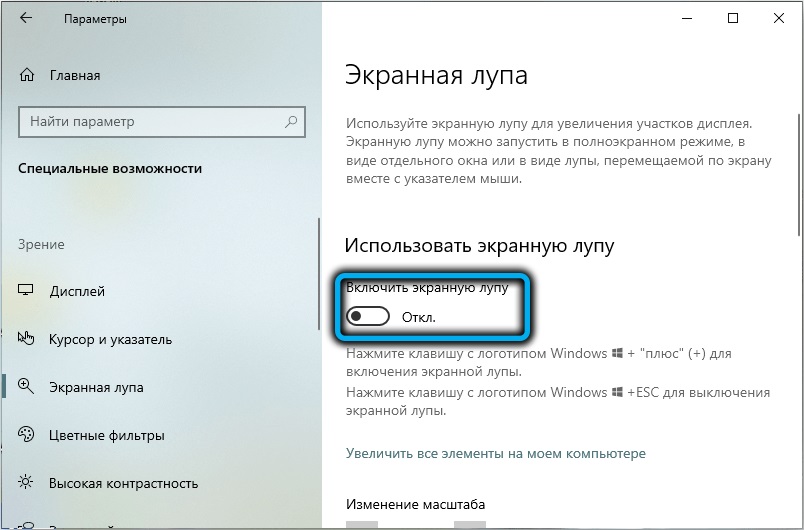
Panašiu būdu ši operacija atliekama „Windows 11“, tik lango sąsaja atrodo šiek tiek kitaip.
Prieigos prie etiketės atjungimas
Jei jums reikia ne tik išjungti mastelio keitimo įrankį, bet ir apriboti jo prieigą prie jo kai kuriems vartotojams, mes elgiamės taip:
- „Paieškos“ pulte mes renkame tekstą „Ekrano didintuvas“;
- Paieškos rezultatuose spustelėkite PKM eilutėje su panašiu pavadinimu;
- Pasirinkite kontekstinio meniu punktą „Eikite į failo išdėstymą“;
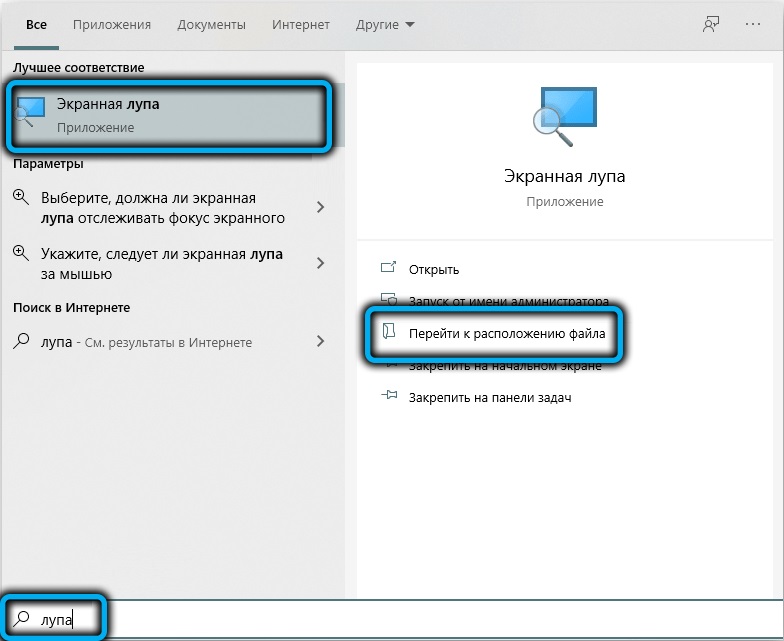
- Laidininkas atidaromas, spustelėkite PKM pagal failą su pavadinimu Maglify;
- Pasirinkite elementą „ypatybės“;
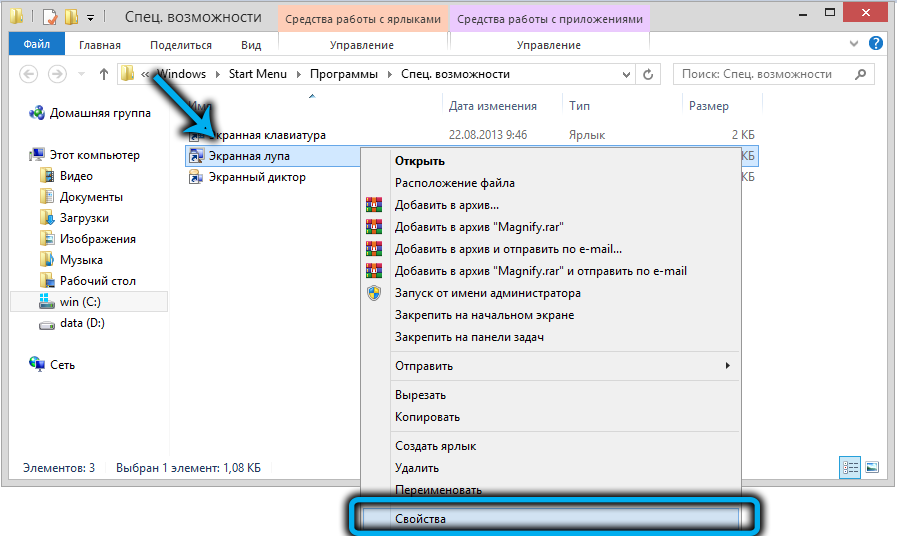
- Atidarytame lange mes einame į skirtuką „Sauga“;
- Viršutiniame bloke pasirodys šio kompiuterio/nešiojamojo kompiuterio vartotojų sąrašas. Spustelėkite mygtuką „Keisti“;
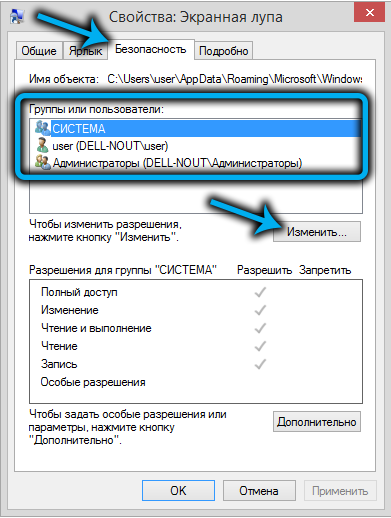
- Naujajame lange mes įdiegiame žymeklį vartotojui, kuriam norime įvesti apribojimus, stulpelyje „Draudžia“, priešingai nei būtini operacijos, įdiegiame varneles;
- Patvirtiname paspaudę apytiksliai.
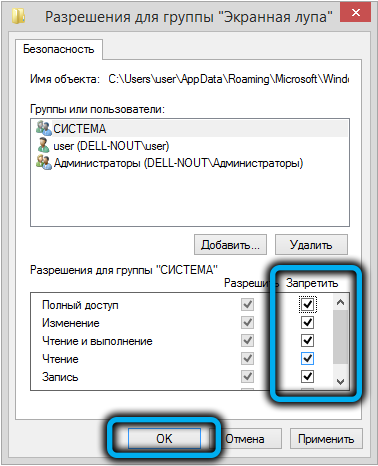
Šis metodas negali būti vadinamas universaliu - jis tik draudžia atlikti tam tikras operacijas naudojant vykdomąjį failą.
Atjunkite karštą raktą
Be ankstesnio ekrano pradžios išjungimo būdo, galite patarti išjungti funkcijos funkciją paspausdami WIN-„+“ derinį-„+“. Šis metodas bus naudingas tiems vartotojams, kurie nepatirsta silpno regėjimo, tačiau dažnai naudoja „Win“ klavišą, kad pašalintų atsitiktinį ekrano kopijos skalės suaktyvinimą.
Žingsnis -by -utep algoritmas:
- Mes paleidžiame komandinę eilutę per konsolę „Vykdyti“ (būtinai turėdami administratoriaus teises);
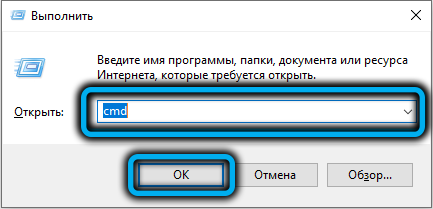
- Mes įvedame tekstą „Takeown/F C: \ Windows \ System32 \ Magrify“.Exe, mes patvirtiname įvestį paspaudus;

- Jei pirmoji komanda padeda pakeisti vartotoją/grupę, tada antrasis skirtas valdyti prieigą prie vykdomojo failo: CACLSC: \ Windows \ System32 \ Padidinti.EXE/G administratoriai: F;

- Po to komandinės eilutės konsolę galima uždaryti;
- Atidarykite laidininką ir eikite į aplanką C: \ Windows \ System32;
- Mes ieškome padidinto failo, kaip ir ankstesniame skyriuje, mes nustatome apribojimus panašiai per „savybes“;
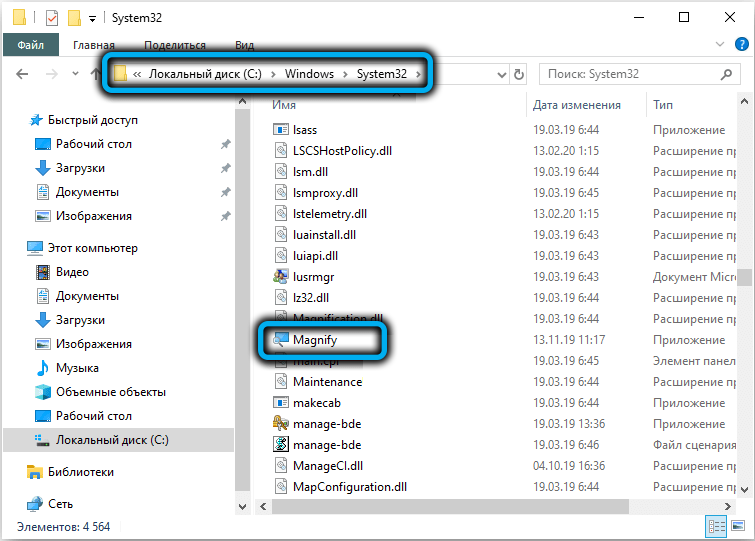
- Patikimesnis būdas yra pervardyti failą, tiksliau, jo plėtinį, nuo EXE iki BAK ar bet kurio kito.
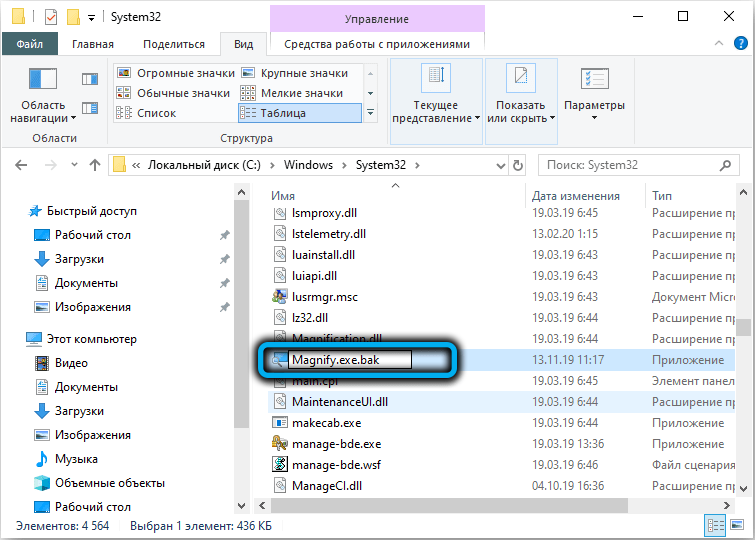
Atlikę visus šiuos pakeitimus, paleidžiame kompiuterį iš naujo.
Taigi mes ištyrėme dažnai naudojamus būdus, kaip įjungti ar pašalinti ekrano padidintuvą. Gali būti, kad ši funkcija kai kuriose situacijose gali būti naudinga.
- « Būdai, kaip atidaryti neveikiančius „Windows 11“ terminalą
- Būdai, kaip pašalinti rodyklę „Windows 11“ etiketėse »

